Consertar que o YouTube TV não está funcionando
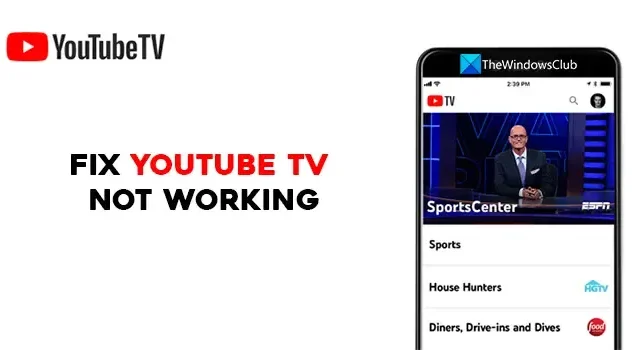
O YouTube TV é um serviço de streaming de programação de televisão ao vivo oferecido pelo YouTube. Ele também transmite conteúdo sob demanda. Você pode assistir a canais populares de TV a cabo e de rede, como ESPN, NBC e Fox, bem como canais de transmissão locais. O YouTube TV está disponível em vários dispositivos, incluindo smartphones, tablets, smart TVs, navegadores da Web e consoles de jogos. Neste guia, mostramos como corrigir quando o YouTube TV não está funcionando no PC, telefone, TV, Roku, Firestick, etc.
Consertar que o YouTube TV não está funcionando
Se o YouTube TV não estiver funcionando na sua TV, Roku, Firestick, PC, telefone ou outros dispositivos, você pode usar os seguintes métodos para corrigi-lo.
- Reinicie seu dispositivo
- Verifique a sua conexão com a internet
- Verifique se o YouTube TV não está desativado
- Certifique-se de que o limite do dispositivo não seja atingido
- Feche e reabra o app YouTube TV
- Verifique se há atualizações do app YouTube TV
- Saia e faça login usando as credenciais do YouTube TV
- Verifique suas permissões de localização
- Desligue e ligue seu console de jogos
- Desinstale e reinstale o app YouTube TV
Vamos entrar nos detalhes de cada um e corrigir o problema do YouTube que não está funcionando.
1] Reinicie seu dispositivo
Uma das correções básicas para tudo é reiniciar o dispositivo em que você está assistindo ao YouTube TV. Isso tem mais chances de corrigir o problema, esteja você assistindo ao YouTube TV na TV, no smartphone ou em qualquer outro dispositivo. Reinicie e veja se corrige o problema.
2] Verifique sua conexão com a internet
Verifique se o seu dispositivo está conectado à Internet e se a conexão está funcionando bem. O YouTube recomenda pelo menos 3 Mbps de velocidade para uma melhor experiência de visualização. Execute um teste de velocidade em sua rede e veja se há algum problema. Se você estiver assistindo em um celular, desligue e ligue sua conexão de dados móveis. Além disso, tente diminuir a qualidade do vídeo para ver se muda alguma coisa. Se você encontrar algum problema com sua internet, corrija-o.
O YouTube recomenda as seguintes velocidades para várias tarefas no YouTube TV:
| Velocidade de download | O que você pode fazer no YouTube TV |
|---|---|
| 25 Mbps + | Assinantes 4K Plus: Veja a qualidade 4K nos programas disponíveis. |
| 13 Mbps + | Transmita vídeo HD de forma confiável, mesmo com outros dispositivos usando a mesma rede. |
| 7 Mbps + | Transmita vídeo de um HD. Se muitos dispositivos estiverem transmitindo vídeos ou usando a rede ao mesmo tempo, você poderá ter alguns problemas de buffer. |
| 3 Mbps + | Transmita vídeo de definição padrão. |
| Abaixo de 3 Mbps | O YouTube TV pode carregar lentamente ou reativar o buffer. |
3] Verifique se o YouTube TV não está desativado
Se houver algum problema com o YouTube TV, você poderá ver que ele não está funcionando. O YouTube garante que os servidores do YouTube TV estejam funcionando. Para verificar se há algum tempo de inatividade associado ao YouTube TV, você pode verificar em sites que rastreiam os tempos de inatividade dos serviços. Se houver algum tempo de inatividade, aguarde até que seja corrigido.
4] Certifique-se de que o limite do dispositivo não seja atingido
O YouTube permite reproduzir o YouTube TV em um número limitado de dispositivos. Se você já estiver jogando em três dispositivos ao mesmo tempo, não poderá jogar em outro dispositivo. É uma política do YouTube TV garantir que seus serviços não sejam mal utilizados. Saia dos dispositivos que você não reconhece e corrija o problema.
5] Feche e reabra o app YouTube TV
Se você estiver usando o YouTube TV em uma smart TV ou console de jogos, feche e abra o aplicativo YouTube TV e veja se isso ajuda. Se estiver assistindo ao YouTube TV em um navegador da Web, feche o YouTube TV, feche o navegador e tente assistir ao YouTube TV.
6] Verifique as atualizações do aplicativo YouTube TV
Cada atualização de um aplicativo vem com correções de bugs de atualizações anteriores e novos recursos. Se houver um bug na última atualização, você verá que o YouTube TV não está funcionando. Verifique se há alguma atualização do app YouTube TV com instalação pendente. Atualize o aplicativo YouTube TV em seus dispositivos para a versão mais recente e verifique se isso corrige o problema.
7] Saia e faça login usando as credenciais do YouTube TV
Apenas sair e entrar corrige a maioria dos problemas com serviços online. Saia do YouTube TV no dispositivo que você está usando e faça login novamente usando suas credenciais do YouTube TV. Pode resolver o seu problema.
8] Verifique suas permissões de localização
Se você estiver usando o YouTube TV em um navegador da Web, verifique se concedeu permissões de localização ao navegador. O YouTube recomenda que os usuários concedam permissões de localização em seus navegadores ao usar o YouTube TV. Se você bloqueou a permissão de localização, limpe todos os cookies e o cache, reinicie o navegador e abra o YouTube TV. Ele pedirá novamente permissão de localização. Permitir. Em seguida, faça login com suas credenciais e comece a assistir ao YouTube TV.
9] Desligue e ligue seu console de jogos
Se você estiver tendo problemas com o YouTube TV em um console de jogos, poderá corrigi-los desligando e ligando-o. Para ligar e desligar um console, mantenha pressionado o botão liga/desliga para desligar o dispositivo, aguarde 30 segundos e reinicie o dispositivo. Em seguida, inicie o aplicativo YouTube TV e veja se o problema foi corrigido.
10] Desinstale e reinstale o app YouTube TV
Se nenhum método funcionou para corrigir seu problema, você precisa desinstalar o aplicativo YouTube TV em seus dispositivos e reinstalá-lo. Em seguida, faça login usando suas credenciais do YouTube e veja se isso ajuda a corrigir o problema.
Estes são os diferentes métodos que você pode usar se o YouTube TV não estiver funcionando em nenhum dos seus dispositivos.
Por que meu YouTube não está funcionando na minha TV?
Pode haver muitas causas para o YouTube não funcionar na sua TV. Pode haver um problema com os servidores do YouTube, pode haver um problema com sua conexão com a Internet ou a qualidade do vídeo que você selecionou é muito alta para ser transmitida usando a velocidade da sua Internet. Ou o aplicativo do YouTube pode estar desatualizado. Você precisa verificar sua conexão com a Internet e atualizar o aplicativo do YouTube para corrigir os problemas.
Como redefinir o YouTube TV na minha TV?
Para redefinir o YouTube TV na sua TV, você precisa desinstalar o aplicativo YouTube TV, reinstalá-lo e fazer login com suas credenciais para começar a assistir. Não há opções separadas para redefinir o YouTube TV.



Deixe um comentário